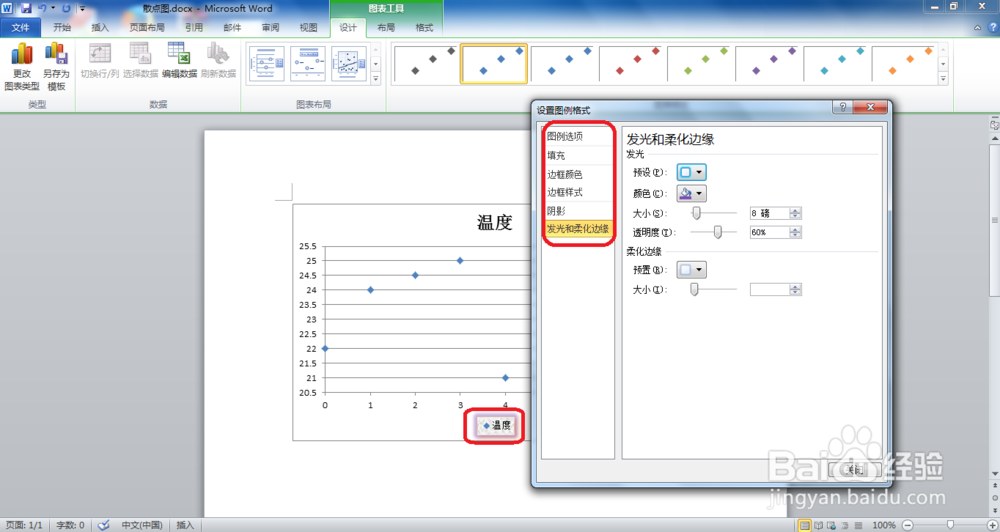1、在win7系统桌面上,新建Word空白文档,并且重命名为“散点图.docx”,如下图所示:
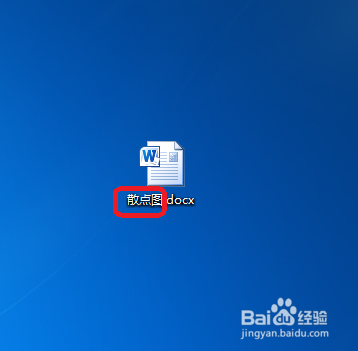
2、双击“散点图.docx”,打开Word文档,找到菜单栏中的“插入”,接着查找“图表”,如下图所示:
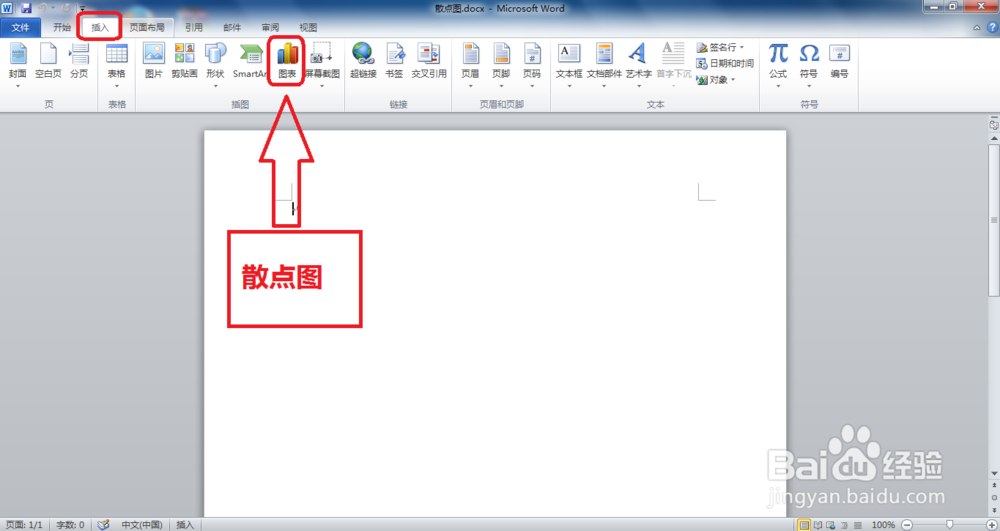
3、点击“图表”图标,会艚硒渤恨弹出选择“插入图表”的窗口,在左侧菜单中找到“散点图”,并选择其中一种模型图,确认后单击“确定”,如下图所示:
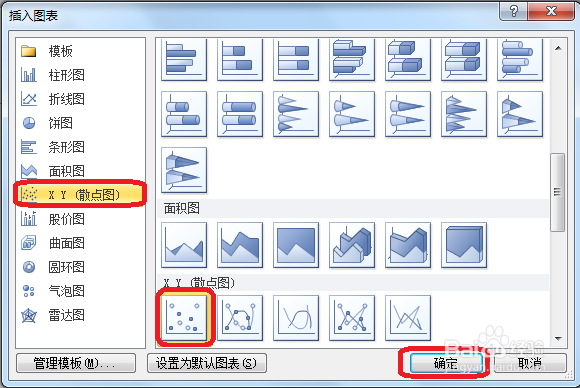
4、这时,桌面会弹出一个Excel文档,里面以表格的形式显示的是Word中散点图中的数据,如下图所示:

5、修改Excel中的数据和标签,让散点图展示的数据更有代表意义,如下图所示:
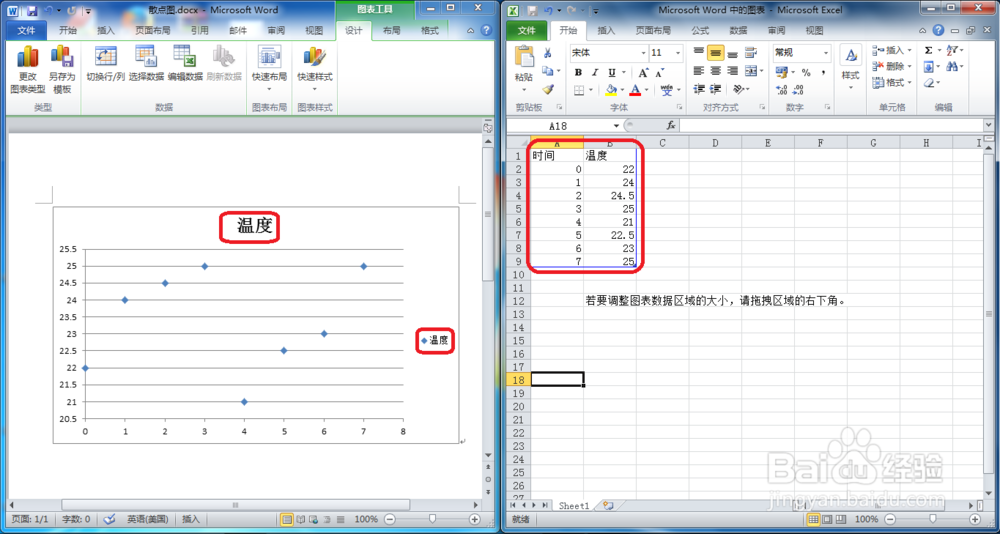
6、在图和图例上,鼠标右键,修改图及图例的样式、位置等等,如下图所示: